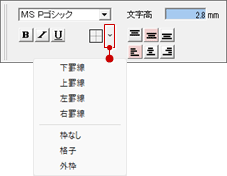表要素の編集
選択したセルのフォントや罫線など、セルのスタイルを変更します。
メモ
- セルを右クリックして表示されるメニューの 「表要素の編集」からも使用できます。
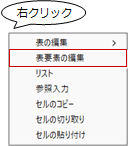
セルのコピー・切り取り・貼り付けはショートカットキーからも行えます。
・コピー:Ctrl + C
・切り取り:Ctrl + X
・貼り付け:Ctrl + V
セルのスタイルを編集する
編集したいセルを選択し、 「表の編集」メニューから「表要素の編集」を選びます。
「表の編集」メニューから「表要素の編集」を選びます。
「表要素編集」ダイアログで変更内容を設定して、「OK」をクリックします。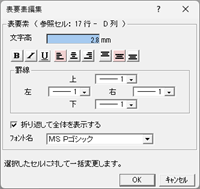
メモ
- セルを複数選択すると、セルの編集が複数のセルへ同時に反映することができます。
表要素編集ダイアログの機能
| 文字高 | 現在の文字の高さが表示されます。 文字のサイズを変更するときは文字高の数値を変更します。 |
|
| 太字/斜体/下線 | 
|
フォントのスタイルを設定します。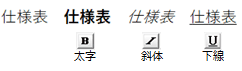 |
| 左揃え/中央揃え/右揃え | 
|
文字の左右の位置を揃えるときの基準を設定します。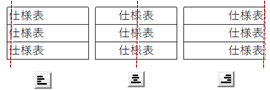 |
| 上揃え/上下中央揃え/下揃え | 
|
文字の上下の位置を揃えるときの基準を設定します。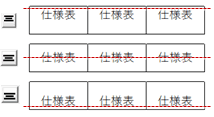 |
| 罫線 | 罫線を設定したい位置のリストから線種を選択します。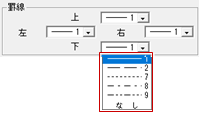 |
|
| 折り返して全体を表示する | セルの文字を折り返してセルの内容を全て表示します。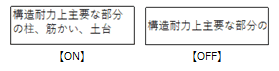 |
|
| フォント名 | フォントの種類を選択します。 選択したセルに入力されている文字が全角(2バイト)の場合、全角非対応のフォントに変更することはできません。 |
|
メモ
- 仕様表を開いている間、表を編集できるダイアログが常時表示されています。このダイアログからも書式の変更や罫線の設定が行えます(罫線は実線のみ)。